在职场的办公当中我们常常会需要使用到Excel表格,Excel表格相对于数据的统计有着很大的帮助,所以被大家广泛使用,可是Excel表格是可以随意被编辑的,谁会想要自己的表格被任意编辑呢?所以,在我们不想将已经统计好的数据再次被编辑的情况下,其实可以选择转换成PDF格式来保存。

但是一旦不想要被编辑的excel表格太多,面临的麻烦也随之而来。接下来,小编就来和大家分享关于excel转PDF的解决方法
操作步骤:
- 1.平常我们需要用到excel转PDF的时候,都会选择在Microsoft Excel直接点击工具栏的“文件”。
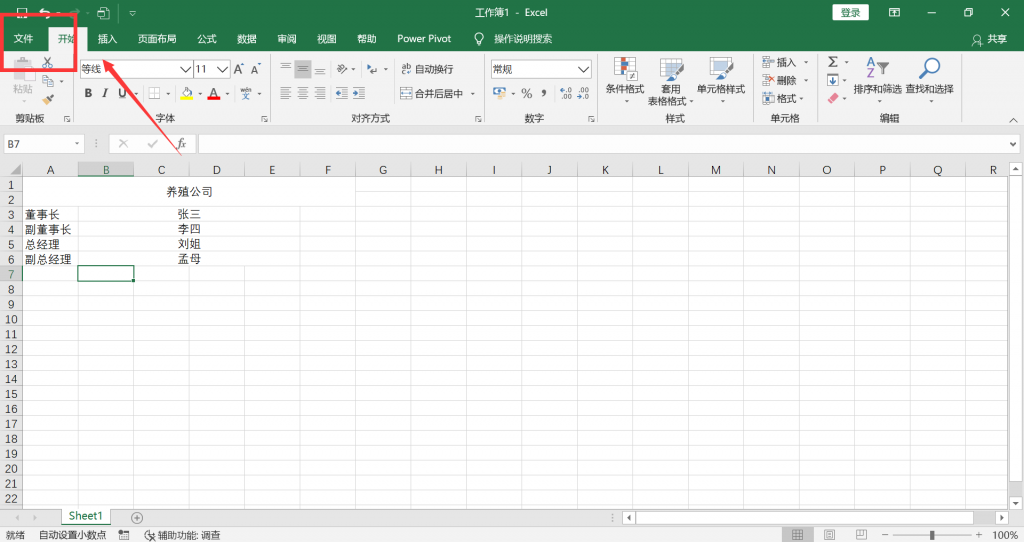
- 2.然后点击“导出”,在右方的选项中,点击“创建PDF”,这样就可以直接导出一个PDF文件啦。
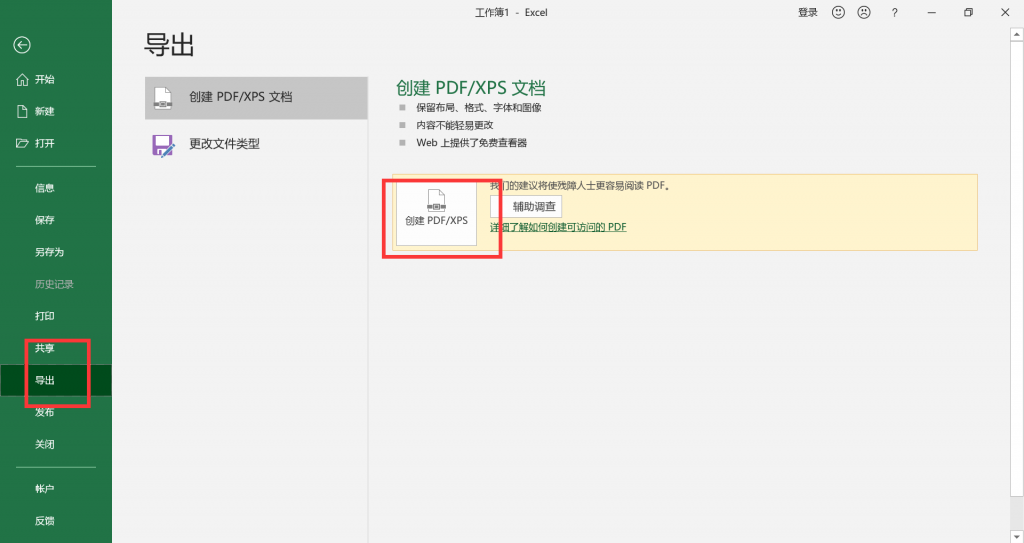
- 3.这种做法比较适用于仅仅导出一个PDF文件,只能单个excel表格来导出。遇到excel批量转PDF的话,可以打开PDF快转,点击选择“excel转PDF”。
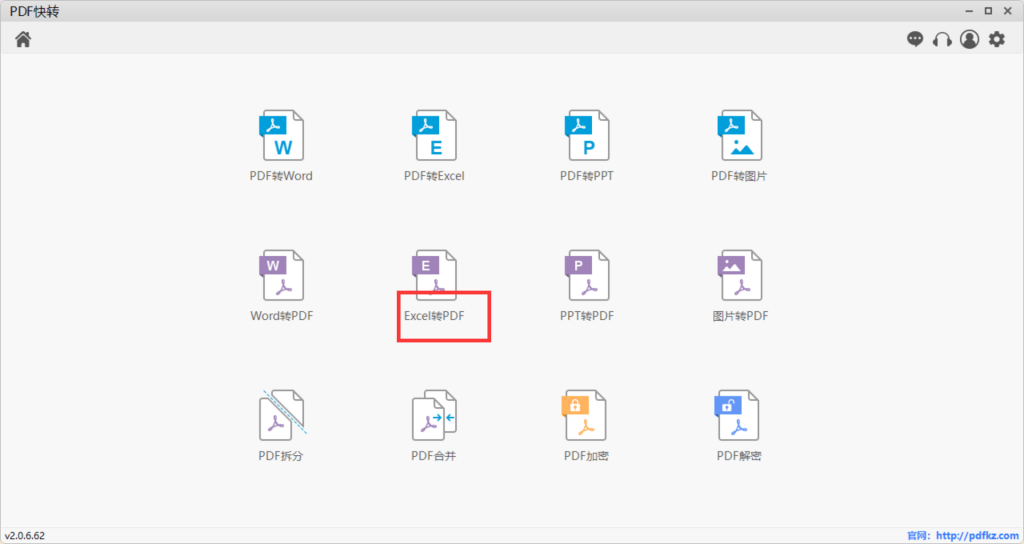
- 4.点击添加文件,添加多个excel表格,然后点击右下角的按钮“批量转换”,等待excel批量转PDF成功即可。
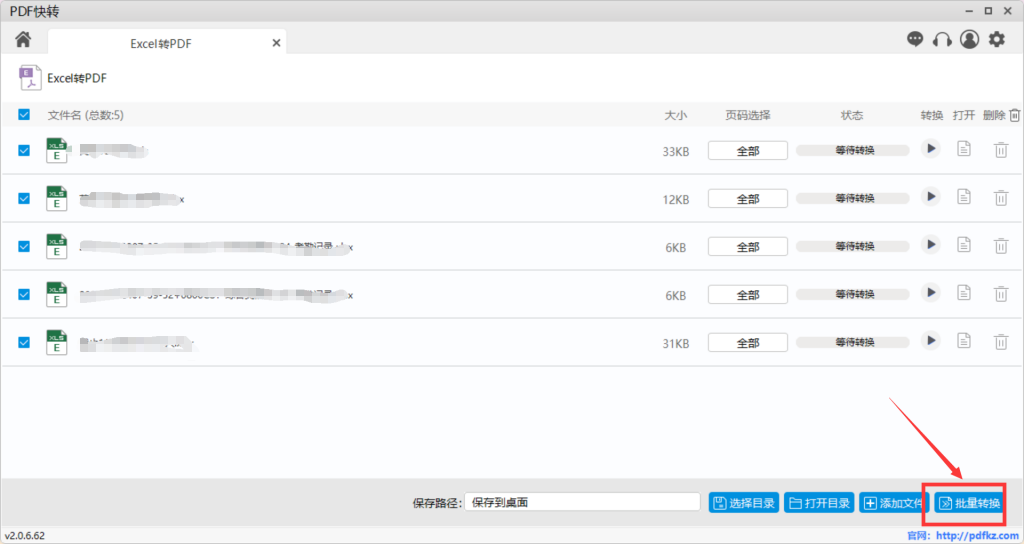
Excel批量转PDF,其实不是什么难解决的问题,只需要PDF转换工具就可以实现的。主要还是需要我们找到。好啦,有关于本篇“excel批量转PDF”文章就介绍的这么多了哦,希望小编的分享能够帮助到大家。